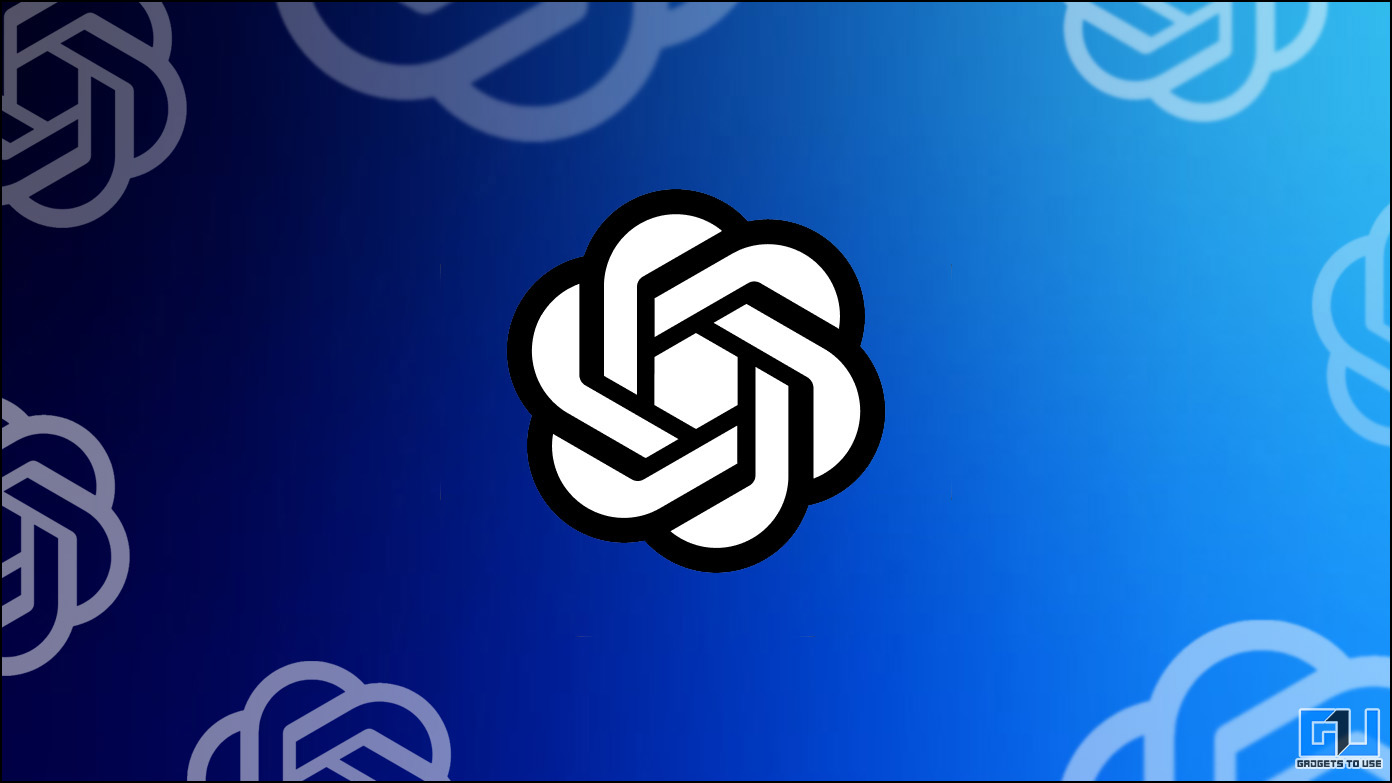
ChatGPT se ha integrado en nuestras vidas a medida que optimizamos nuestro trabajo o buscamos respuestas personalizadas en varias plataformas, como aplicaciones web, aplicaciones móviles o los asistentes y widgets digitales predeterminados. Si bien parece floreciente, las cosas podrían ponerse oscuras si alguien puede acceder a nuestra cuenta para leer todos nuestros chats de ChatGPT. En esta lectura, lo ayudaremos a cerrar sesión en todas sus sesiones activas de ChatGPT.
Razones para cerrar sesión en sesiones activas de ChatGPT
Una violación de datos es una razón principal para cerrar sesión en ChatGPT en los dispositivos que ya no usas. Aquí hay un par de razones más por las que debes cerrar sesión en todas tus sesiones de ChatGPT:
- En caso de que venda sus móviles y dispositivos antiguos con cuentas iniciadas.
- Ha prestado temporalmente su dispositivo a un amigo o familiar.
- Tu cuenta ChatGPT fue pirateada.
- Para evitar espionaje no deseado en chats privados relacionados con el trabajo,
- Para evitar el acceso no autorizado o el uso indebido de su cuenta para actividades ilegales.
¿Cómo cierra sesión en su cuenta ChatGPT desde todos los demás dispositivos?
Hoy en día, sin saberlo, compartimos y almacenamos nuestros datos confidenciales en chatbots de IA como ChatGPT, Gemini o Co-Pilot (anteriormente conocido como Bing), lo que puede causarnos problemas si se ven comprometidos. Si bien podemos borrar el historial de chat y nuestros datos, es recomendable cerrar sesión en ChatGPT en otros dispositivos que no esté utilizando para evitar este tipo de violaciones de datos.
A continuación, analizamos tres formas de ayudarle a cerrar sesión en su cuenta ChatGPT en todos sus dispositivos.
Método 1: cerrar sesión en todos los dispositivos mediante el cliente web
Si utiliza ChatGPT a través del cliente web, siga estos pasos para cerrar sesión en todas las sesiones activas de ChatGPT.
1. Abra el sitio web ChatGPT en su navegador e inicie sesión en su cuenta si aún no lo ha hecho.
2. Expanda el menú en la parte inferior izquierda y haga clic en su cuenta para abrir un menú desplegable.
3. Clickea en el “Ajustes” opción.
4. En el menú Configuración, navegue hasta “Seguridad” y haga clic en “Cerrar sesión en todo”frente a la opción “Cerrar sesión en todos los dispositivos”.
5. Confirma tu acción haciendo clic en “Cerrar sesión en todo”En la ventana emergente que aparece en la pantalla.
Esto finalizará sus sesiones actuales y activas en todos los dispositivos. ChatGPT puede tardar hasta treinta minutos en cerrar sesión en su cuenta desde otros dispositivos.
Método 2: cambie la contraseña de su cuenta de Google
Otra forma de cerrar sesión automáticamente en su sesión activa de ChatGPT desde los dispositivos en los que inició sesión en su cuenta con un solo clic es cambiar la contraseña de la cuenta de Google asociada.
1. Inicie cualquier aplicación de Google en su teléfono, toque su foto de perfil o sus iniciales en la parte superior derecha y toque “Administra tu cuenta de Google” opción.
2. Navega hasta el “Seguridad”Pestaña en la barra de desplazamiento.
3. Bajo “Cómo iniciar sesión en Google”, haga clic en “Contraseña.”
4. Es posible que tengas que iniciar sesión nuevamente por razones de seguridad.
5. Ingrese su contraseña actual y luego su nueva contraseña.
6. Haga clic en “Cambiar la contraseña”para confirmar el cambio.
Si bien cambiar la contraseña de la cuenta de Google vinculada ha resultado en un cierre de sesión exitoso de todas las sesiones de ChatGPT para algunos usuarios, es importante tener en cuenta que es posible que este método no funcione al 100% debido al caché, la persistencia de la sesión, etc.
Método 3: eliminar la cuenta ChatGPT
Si bien los métodos mencionados anteriormente deberían ayudarlo a cerrar sesión en sus sesiones activas de ChatGPT, si no funcionan, como prestamista de último recurso, la única opción que nos queda es eliminar la cuenta de ChatGPT.
1. Abra un navegador web, vaya al sitio web de ChatGPT e inicie sesión en su cuenta ChatGPT si se le solicita.
2. Haga clic en su cuenta desde la parte inferior izquierda y seleccione “Ajustes”en el menú que aparece.
3. En la ventana Configuración, haga clic en “Controles de datos”en el menú del lado izquierdo.
4. Haga clic en el rojo “Borrar“Antes de “Eliminar cuenta”.
5. Ahora, escriba la dirección de correo electrónico de su cuenta y”BORRAR”en los campos proporcionados para confirmar que desea eliminar su cuenta permanentemente.
6. Haga clic en el “BorrarBotón ”para completar el proceso. Su cuenta ChatGPT y todos los datos asociados se eliminarán inmediatamente.
Si usted u otra persona ha iniciado sesión recientemente en un nuevo dispositivo e intenta eliminar la cuenta, ChatGPT solicita otro inicio de sesión para autenticación.
Sin embargo, en el caso de que su cuenta sea pirateada, el inicio de sesión de autenticación se puede omitir fácilmente. Es importante tener en cuenta que este método eliminará permanentemente la cuenta ChatGPT y no podrá crear una cuenta nueva con la misma ID de correo electrónico.
Preguntas frecuentes
P. ¿Puedo cerrar sesión en todas las sesiones activas de ChatGPT mediante la aplicación móvil?
No. Desafortunadamente, esta función solo está limitada a la versión web. Sin embargo, puede visitar el sitio web ChatGPT en un navegador móvil y acceder al mismo “Cerrar sesión en todo”Característica de los dispositivos.
P. No quiero eliminar mi cuenta, pero quiero borrar todos los chats anteriores con ChatGPT. ¿Qué tengo que hacer?
Si no desea eliminar su cuenta ChatGPT, siga nuestra guía detallada para eliminar el historial de ChatGPT.
P. Tengo una suscripción a ChatGPT Plus. ¿Se podrá acceder a mi cuenta en varios dispositivos?
No. Si tienes una suscripción a ChatGPT Plus, solo puedes iniciar sesión con una sesión activa. Si intenta iniciar sesión en un nuevo dispositivo, la sesión anterior se cerrará automáticamente.
Pensamientos finales
Si bien es importante mantener segura su cuenta ChatGPT, puede agregar una capa de seguridad habilitando la autenticación de dos factores (2FA) para iniciar sesión. Para evitar el riesgo de violación de datos o amenazas a la privacidad, se recomienda usar ChatGPT únicamente. en dispositivos confiables y cierre sesión en todas las demás sesiones utilizando el método mencionado anteriormente. Estén atentos a GadgetsToUse para obtener más consejos de este tipo.
Aquí hay algunas lecturas relacionadas que podrían interesarle:
También puede seguirnos para recibir noticias tecnológicas instantáneas en noticias de Google o para consejos y trucos, reseñas de teléfonos inteligentes y dispositivos, únete al Heaven32 el grupo de Telegramo suscríbete al Heaven32 el canal de Youtube para ver los últimos vídeos de reseñas.











